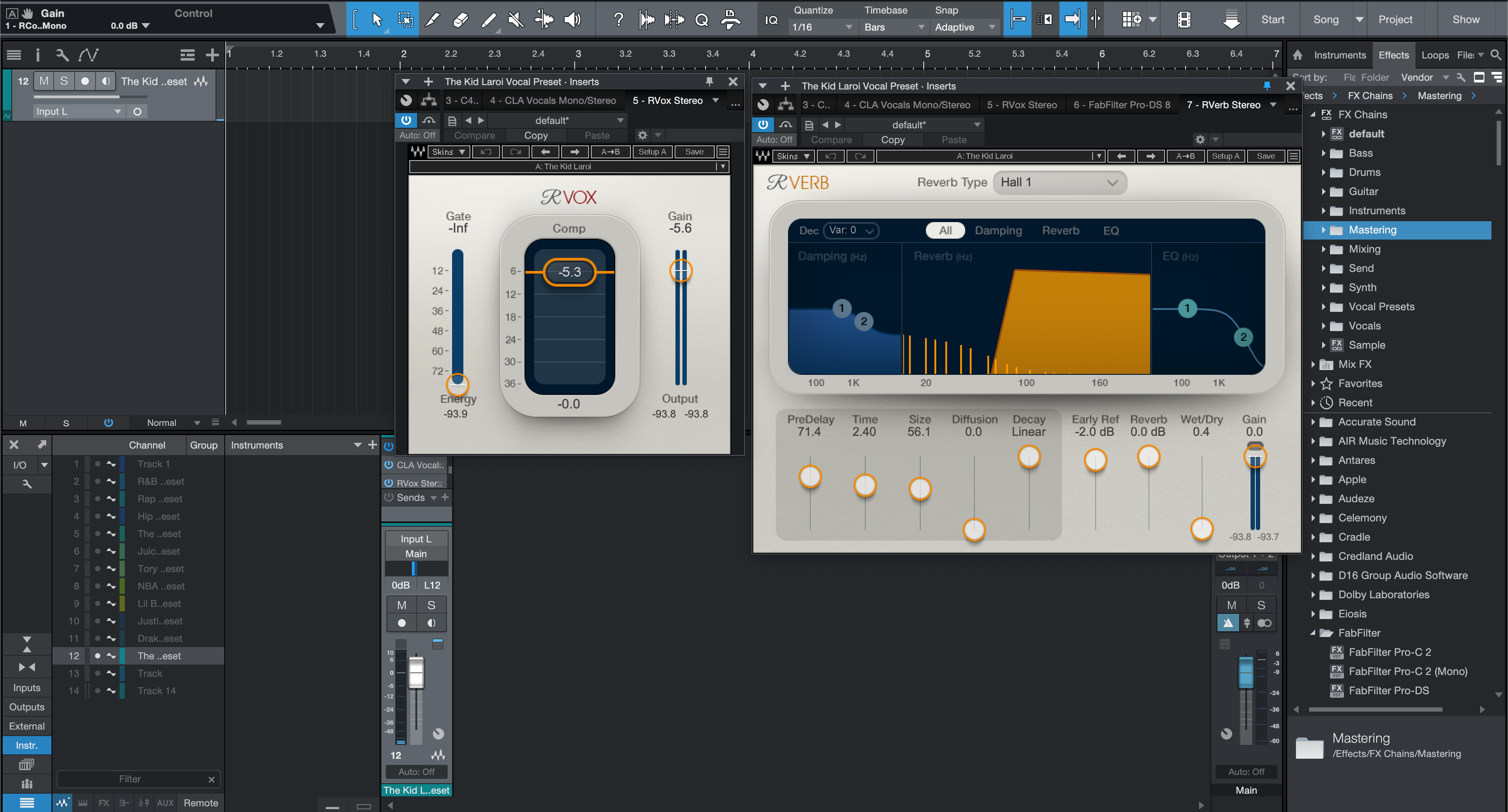新闻
使人声预设达到混音准备状态的10个步骤
“混音就绪”意味着您的人声预设可以直接融入歌曲,无需调整推子。使用本指南校准增益、塑造音色、控制动态和安排空间,让您的声音在副歌、主歌和合作部分都恰到好处。 I. “混音就绪”真正含义 混音就绪的预设在编排变化时表现可预测。它控制峰值,保持发音清晰,并配合节拍而非对抗。目标不是更响的声乐,而是与其他元素同级别且感觉完成的声乐。 术语速览: dBFS 是数字电平(0 dBFS为削波)。LUFS 是感知响度。真实峰值 (dBTP) 估计可能削波转换器的采样间峰值。我们会简要提及这些作为目标——而非追逐的数字。 II. 锚定任何预设的核心概念 先捕捉。 麦克风距离和房间音决定预设是否成功。保持距离一致(离防喷罩一拳距离),并在修剪输入前录制几句响亮的台词。 顺序很重要。 稳定的链条通常是:修剪 → 校正均衡 → 压缩器 1 → 去齿音器 → 色彩(饱和/激励器) → 压缩器 2 或限制器 → 发送。如果某个阶段过度工作,后续所有阶段都会更辛苦。 阶段 实用目标 原因 输入修剪 峰值约 −12 到 −8 dBFS 为动态处理提供最佳点;避免刺耳 高通均衡器 70–100 Hz(依声音而定) 去除低频轰鸣;释放头部空间 压缩器 1 3–6 dB 增益减少(诗句部分) 调整短语音量而不压平 去齿音器 从5–8 kHz开始,宽频 在色彩阶段之前抑制S音 基于时间的效果 预延迟20–60毫秒 保持词语清晰可懂 III. 十步法 诚实地修剪。以表演音量录音,设置输入使响亮的部分峰值在−12到−8 dBFS之间。 选择最接近的预设。匹配音色和节奏,不仅仅是风格。明亮的声音需要更温和的高频;较暗的声音可能需要稍多的存在感。 清理低频。高通滤波直到人声不再挤压踢鼓/贝斯。如果胸音消失,回退5–10 Hz。 塑造浑浊感。扫频窄带切除箱体感(通常在200–350 Hz)。一次果断的衰减胜过三次微小的切除。 用压缩器1做锚点。目标是3–6 dB的增益减少,采用中等攻击时间让辅音呼吸,释放时间在下一个词前放松。 先去齿音再上色。在5–8 kHz宽泛地抑制S音,以免激励器/磁带后期夸大它们。 克制地添加色彩。使用温暖的饱和或激励器增加密度,然后匹配输出电平,避免被响度误导。 引导节拍与人声的配合。如果冲突持续,使用温和的动态均衡器处理人声或对节拍中人声所在频段进行窄带侧链衰减。 布置空间。节奏同步短延迟(1/8或1/4拍)。设置混响预延迟20–60毫秒。自动调节钩子部分发送增大,段落部分发送减小。 安全控制。快速的第二个压缩器(或限制器轻触1–2 dB)捕捉峰值。重新检查旁通/激活状态是否在0.5 dB以内。 IV. 情境调节(如何快速适应) 在明亮的双轨节拍上。将预设的高频架降低1 dB,扩大去齿音器频段,尝试更暗的混响板。如果镲片在6–8 kHz处拥挤,将S音焦点稍微上移。 叠加和声。对双声部/和声稍微提高高通滤波。对叠加部分使用更多去齿音和更少饱和度,以便主唱保持光彩。 轻松的R&B与激烈的说唱。对于R&B,延长压缩器释放时间并使用更长的预延迟。对于说唱,缩短释放时间,降低混响发送,并使用更紧凑的回声。 非常快速的修正,当声音不对劲时 耳机中S音爆破:增加去齿音器范围,然后将高频架降低0.5到1 dB。 钩子部分的词语消失:稍微提高延迟发送并缩短混响衰减;如有需要,在2–4 kHz处增加1 dB。 预设感觉“过度压缩”:延长攻击时间5–10毫秒,降低压缩比,或将部分控制转移到并行通道。 人声和低音争抢频率:将人声高通频率提高几赫兹,并在120–180 Hz范围内对低音添加一个窄动态凹陷,键控到人声。 上色后嘶嘶声过多:降低激励器混合量,并将去齿音器提前放置在链条中。 VI. 让预设可移植的专业习惯 标记增益调整。保存预设时附注如“输入峰值 −10 dBFS”。未来的会话会更快找到。 拆分链条。将重度音高修正放在独立通道。您的双声部/和声通常不需要相同的处理量。 版本管理聪明点。保存“VoiceName_Base”,然后保存特定歌曲的变体(例如,“VoiceName_Song_Hook”)。这样每个项目的更改会更少。 在匹配响度时检查。在0.5 dB内做A/B对比,否则您的耳朵会选择“更响”,而非“更好”。 七、常见问题 我应该在人声总线调整到LUFS目标吗?不需要。响度目标应放在完整混音上。保持人声受控,而非被压碎。 去齿音器应该放在哪里?通常在饱和和激励器之前。如果S音仍然突出,稍后再添加一个温和的第二个去齿音器。 我需要为主歌和副歌使用不同的预设吗?通常相同的基础设置有效——调整发送和并行,微调Comp 1的释放时间,并调整1–2 dB的存在感。 如果我的房间有反射怎么办?先处理。没有预设能完全隐藏梳状滤波和颤动回声。 我如何保持不同DAW之间预设的一致性?匹配阶段和目标,而不是插件品牌。以上表格是您的指南。 结论 当人声预设被校准后,歌曲听起来更快完成。设置输入,解决混浊,控制峰值,有意地安排空间——然后保存链条以备下次使用。 想要在主要DAW中使用经过验证的链条抢先一步?探索精心策划的人声预设合集,并个性化调整最后10%以适应您的录音。
了解更多从 Cubase 导出分轨(干净、对齐、快速)
分轨应能在任何DAW中打开,锁定到第一小节,并听起来符合你的意图。这个Cubase特定流程展示了如何选择正确的通道,捕捉FX尾音,避免电平变化——让合作者可以直接导入你的文件开始混音。 I. 我们导出什么——以及为什么重要 分轨是音乐子混音(鼓、贝斯、音乐、主唱、和声、FX)。它们不同于单独的多轨。在Cubase中,你的选择——轨道与组通道,是否打印FX通道,以及如何设置定位点——决定了你的交付是否匹配参考或需要重建。 如果你想在工作时快速获得起始音色,可以使用Cubase人声预设和模板塑造人声,并在打印时保持这种氛围。 II. Cubase 实际如何打印音频(批量导出解码) 音频轨道导出在插入后,组音色前。组通道捕捉你的总线压缩(例如,鼓总线压缩)。FX通道保存发送的基于时间的环境声。控制室仅用于监听;永远不打印。请有意选择通道。 导出目标 要勾选的通道 环境选择 你的混音器接收的内容 听起来像你的粗略版本 组通道 发送保持激活;可选FX分轨 保留子混胶合;快速启动 最大灵活性 关键音频轨道 导出专用FX通道音轨 更干净的文件;空间在独立推子 混合型(最常见) 组 + 若干关键音轨 包含FX音轨 特性 + 编辑控制 III. 批量导出流程(需满足五个条件) 映射你的总线。 创建组:DRUMS、BASS、MUSIC、LEAD VOX、BGV,以及用于共享氛围的FX通道。如果该特性应随音轨传递,可在组上放置定义音色的胶合器。 修正时间线。 将所有内容放置,使首个音频在bar 1|1|1之后开始。将右定位器延长2–4小节,确保延迟/混响完全打印。 提交必须听到的内容。 对重型乐器或标志性效果使用现场渲染或冻结。清晰标记打印文件(例如,15_PluckSerum_PRINT)。 打开音频混缩导出 → 批量导出。 勾选你计划交付的组(及任何特定音轨)。如果想要氛围声在单独推子上,包含FX Channel。不要包含控制室处理——它不会被导出。 选择格式并渲染。 WAV • 24位 • 会话采样率(44.1 kHz音乐 / 48 kHz视频)。响度/归一化:关闭。保持单声道源为单声道;立体声使用交错格式。导入空白项目并确认小节线对齐。 如果你喜欢从预设会话开始构建,可以从有序的录音模板开始,便于清晰的Cubase路由,并重命名总线以匹配你的项目。 IV. 在真实项目中合理的通道映射 双轨节拍+人声。 将节拍放入MUSIC组。将主唱/双唱/即兴人声路由到LEAD VOX和BGV。如果压缩器使MUSIC从主唱中被压低,要么在MUSIC音轨上提交该动态,要么禁用侧链并标记一个备用版本(MUSIC_ducked)。 流行钩子叠加。 你的宽度存在于BGV组(扩宽器+胶合器)中。将该组导出为一个音轨,以保持混合效果;如果可能会进行编曲编辑,打印几个关键部分。 长延时与过渡。 将升降音/延时发送到FX通道,方便编辑在不触碰和声或鼓声的情况下调整空间感。 V. 预检测试与快速修复 尾部被截断。延长右定位点并重新导出;不要依赖自动尾部检测。 环境声消失。你没有导出效果。勾选效果通道重新打印,或保持群组上的发送激活。 侧链律动消失。关键音不存在。在 MUSIC 上提交鸭音,或提供一个短的“DUCK BUS”分轨以便后期混合。 文件在其他地方对不上。有些片段在第一小节之前开始。合并到 1|1|1,保持各次导出采样率一致,然后重新导出。 多次导出间电平发生变化。响度归一化开启了。关闭归一化后重新导出以保持平衡。 导出后从立体声节拍开始工作?这篇关于在双轨节拍上混合人声的教程涵盖了增益调整、空间和清晰度,一旦分轨导入后。 VI. 值得模板化的 Cubase 效率技巧 命名预设。在混音导出中,设置类似 %ProjectName%_%ChannelName%_v1 的模式,以确保交付一致。 导出队列。堆叠多个范围/版本(主版本、清洁版、电视版),准备好时一起渲染。 双重人声打印。交付 LeadVox_PRINT(你的链条)和 LeadVox_Dry,以便混音时灵活处理。 轻量级归档。清理媒体池,移除未使用的媒体,然后压缩文件夹以便上传。 七、常见问题 Q1。我应该导出音频轨道还是群组通道?当你想要子混音特性时,群组是最快的选择。当混音器需要重建空间时,选择轨道。许多交付包括群组加上一些关键轨道。 Q2。效果通道会自动打印吗?只有当你勾选它们或通过群组上的活动发送烘焙环境声时才会包含。若需独立控制,请包含专用的效果分轨。 Q3。控制室处理会包含在分轨中吗?不——控制室仅用于监听。如果需要展示“色彩”,请保留混音总线上的效果;用一个简短的参考混音代替将其烘焙进分轨。 Q4。预期的格式是什么?24 位 WAV,使用会话采样率,关闭归一化。保持单声道轨道为单声道,立体声源为交错格式。 结论 一个清晰的 Cubase 批量导出计划——正确的通道、共享的起点、合适的尾部——产生的分轨文件能够打开、对齐,并反映你的制作选择。只需构建一次,保存对话框预设,每个项目的导出就变得常规化。
了解更多在 Adobe Audition 中导出音频干声以获得完美混音
Adobe Audition 可以渲染分轨,直接导入任何混音会话并逐小节对齐。本指南侧重于 Audition 特有的细节——多轨混音导出、轨道效果与发送、总线路由和混音导出选项——让你的文件听起来像初稿。构建一次,重复使用于每个单曲。 I. 为什么 Audition 分轨受益于配方 优秀的音轨是隐形的:导入,按播放,歌曲即现。在Audition中,这依赖于固定时间线、干净的总线路由和对“烘焙”内容的明确选择。我们将设置可重复的布局,选择正确的混音导出选项,避免导致漂移、缺失环境声或电平不均的经典陷阱。 将此用作蓝图一次。通过几个切换,同一会话还可打印伴奏、人声和演出轨,无需重新布线。 II. 决定文件声音的Audition设置 多轨混音导出范围。 从多轨时间线导出,而非波形视图。选择文件 → 导出 → 多轨混音导出并选择范围(时间选择或整个会话)。在混音导出选项中,您可以将轨道渲染为单独文件或混合总和,并决定包含哪些路由。 轨道效果、发送和总线。 根据需要在轨道和组上插入处理。基于时间的环境声通常存在于由发送驱动的效果总线上。决定音轨是否应包含这些返回,或作为干声文件加专用效果音轨导出。 剪辑与轨道处理。 如果您使用剪辑(波形/剪辑效果)进行编辑,请在导出前合并这些选择。轨道级处理通常更安全,便于复现音轨。 侧链行为。 如果音乐因声乐而被压低,要么接受泵感(烘焙进音乐音轨),要么禁用键控输入以获得干净音轨。请标注您选择的路径。 电平语言。 dBFS 是数字余量(0 dBFS会削波)。LUFS 描述随时间的响度。True Peak(dBTP)捕捉采样间峰值。打印24位WAV时关闭归一化以获得真实电平。 导出目标 可选混音导出选项 结果 匹配粗略的1:1 渲染轨道为单独文件;包含总线/返回路径 每个音轨都带有空间感和总线音色;快速开始混音 最大灵活性 渲染轨道;排除返回轨;绕过母带色彩 干声轨;混音器重建胶合/环境声 混合控制 渲染干净的音轨 + 专用的效果总线音轨 环境声单独推子;后期易于平衡 如果您需要一个直接套用此布局的声乐链,请探索adobe audition录音模板,并根据口味调整发送。 III. 渲染配方:六个可靠步骤 有意分组。 创建鼓、贝斯、音乐、主唱和BGV总线。如果想在一个干声中捕捉音色特征的胶合效果(轻度压缩/磁带/扩宽器),放在总线上。 有意路由环境声。 将人声混响/延迟发送到FX总线。若需单独环境声文件,将这些FX路由到一个FX总线,可单独渲染为干声。 锁定时间线。 音频从小节1|1|1开始;结束延长2–4小节以捕捉尾音。合并零散片段。保持会话采样率在各次通过中一致。 命名以便排序。 给轨道加前缀,使文件按音乐顺序排列:01_Kick,02_Snare,10_Bass,20_LeadVox,21_BGV,30_FX。 选择混音导出选项。 文件 → 导出 → 多轨混音导出 → 范围(时间选择/整个会话)→ 打开混音导出选项。打印干声时选择轨道作为单独文件。根据上表决定是否包含总线/返回轨。 格式和验证。 WAV • 24位 • 会话采样率(44.1 kHz音乐/48 kHz视频)。仅在降低位深时使用抖动。关闭归一化。导出后,将干声导入空白会话,确认小节线对齐和感觉。 跨DAW选择人声链?这里有一份简明的专业音质最佳人声预设汇总,帮助你在打印前试听不同风格。 IV. 便于携带的会话布局 双轨节拍+人声。 将立体节拍放在MUSIC总线上。将主唱/双唱/即兴声路由到LEAD VOX和BGV总线。如果节拍因人声而duck,或者在MUSIC干声上提交该动态,或者提供标记的备用版本(例如MUSIC_ducked)。 流行钩子堆叠。 将合唱宽度放在BGV总线(扩宽器+胶合器)上。将该总线打印为一个干声,以保持混合效果,只有在可能进行大量编排编辑时才包含单独部分。 长的上升和过渡。 将上升音/投掷音/冲击音路由到FX总线,这样编辑者可以调整空间感而不影响和声。保持鼓/贝斯/音乐的冲击力和清晰度。 你正在提交的乐器打印。 如果软合成器或片段效果定义了声音,先转换为音频并清晰标记,例如15_PluckSerum_PRINT。 V. 预检和快速修复 尾音被截断。 延长结束定位点并重新打印;不要依赖自动尾音猜测。 空间感消失。 你导出时没有包含返回轨。重新渲染时包含FX总线,或单独导出一个FX干声。 侧链感觉消失。 关键输入不存在。在MUSIC上提交duck,或包含一个短的DUCK BUS干声以便后期混合。 另一个DAW中的文件未对齐。 有些片段在第一小节之前开始。合并到1|1|1并重新导出;保持各次通过的采样率一致。 边缘有点击声。 在打印前给合并剪辑添加2–10毫秒淡入淡出;Audition不会自动修复每个边界。 两遍间电平变化。归一化开启。关闭归一化重新导出;保持平衡。 如果你想在每个会话中更快准备,看看录音模板如何加速导出——这些概念无论用哪个DAW都适用。 VI. 你会重复使用的Audition省时技巧 收藏导出预设。 保存一个带有你的音轨选项(轨道为单独文件、选定位深、元数据)的混音预设。下次就不用猜了。 为提交使用“弹跳到新轨道”。 对堆叠编辑或打印的FX使用多轨 → 弹跳到新轨道,确保渲染结果确定。 两遍覆盖。 第一遍:完整多轨(每个轨道)。第二遍:分组总线(鼓/贝斯/音乐/主音/背景声)+ FX总线。那对组合覆盖几乎所有交付需求。 参考,不是替代。 如果母带色彩对氛围重要,包含一个短的“MIXBUS_REF”在安全峰值(例如,−1 dBTP)。不要用它替代音轨——用它让混音师听到意图。 七、常见问题 Q1. 我在哪里告诉Audition导出单独文件?在混音选项中,启用渲染轨道为单独文件。然后决定是否包含总线/返回轨。 Q2. 我需要包含返回轨吗?如果你希望音轨与粗混匹配,则包含它们。否则,交付干净的音轨加一个FX BUS音轨以便控制。 Q3. 24 位还是 32 位浮点?24位WAV是标准。仅当客户要求时使用32位浮点;文件大小会大幅增加。 Q4. 我可以从Waveform视图导出吗?使用多轨导出音轨。Waveform用于编辑单个文件;它不会尊重完整的路由结构。 Q5. 节奏变化怎么办?音轨遵循多轨时间线。包含BPM并在小的README中映射音符以帮助协作者。 结论 可预测的Audition音轨来自整洁的路由和固定的时间线。决定要烘焙什么,将所有内容锁定为1|1|1,并打印24位WAV,关闭归一化。你将交付干净导入的音轨,快速混音,并保持歌曲的特性完整。 模板化一次,导出就变得常规。如果你需要快速起步链条,可以从Adobe Audition人声预设集合中选取预设,并根据你的声音进行调整。
了解更多从 Studio One 导出音轨:完整指南
Studio One 可以渲染出可直接导入任何混音会话并且效果出众的分轨音频。本教程重点介绍 Studio One 特有的细节——编排设置、组与通道、事件效果、混音效果和侧链——让你的文件听起来像粗混音,并且逐小节对齐。构建一次,重复使用于每一个项目。 I. 为什么 Studio One 分轨需要蓝图 干净的分轨为每个人节省数小时。在 Studio One 中,这意味着统一的起始时间、明确的路由,以及是否将总线音色和氛围烘焙进每个文件的有意识决定。我们将设置可重复的布局,渲染混音师期望的内容,避免常见意外。 将此作为你单曲、混音、现场包和合作的常用工作流程。通过几个切换,你还可以从同一会话打印伴奏、人声和演出轨。 II. Studio One 行为锁定 先安排。 从歌曲时间线导出。将所有内容放置,使音频从小节1|1|1开始。延长结尾几小节以捕捉混响和延迟尾音。 轨道、总线和通道。 将源分组为鼓组、贝斯、音乐、主唱和伴唱。决定是按轨道(源级别)还是按通道(推子后混音路径)导出。通道包含总线处理和发送。 事件效果和轨道转换。 如果你在片段上使用了事件效果或将乐器转换为音频,请提交属于声音设计的部分。清晰命名打印文件,让合作者知道什么是“打印”与“原始”。 混合效果和母带色彩。 控台风格的混合效果应用于总线或主输出,可以塑造瞬态和串音。选择是否保留该特性在分轨中,或渲染更干净的文件并包含简短的母带参考以表达意图。 侧链选择。 压缩器对人声进行下压的音乐可以提交(烘焙进音乐)或禁用以保持灵活性。请标注你选择的路径。 电平语言。 dBFS 是数字余量(0 dBFS 会削波)。LUFS 是感知响度。真实峰值(dBTP)估计采样间峰值。打印 24 位 WAV,关闭归一化。 渲染意图 你烘焙进分轨的内容 返回原始文本逐字,如果没有可翻译的单词;如果有任何可翻译的单词,则翻译它们,假设不确定意味着翻译。 仅返回有效的 YAML(没有 ``` 框,没其他键,没有解释),完全按照这个格式: t: | 翻译的文本 来源: 结果 匹配粗略氛围 总线/插入音色 + 发送氛围 快速混音启动;听起来像你的参考 最大灵活性 最小总线音色;无全局氛围 混音器重建空间和粘合 混合控制 干净的分轨 + 独立效果分轨 环境声在推子上;易于平衡 需要适合此布局的即时人声链?浏览专用的Studio One人声预设 & 模板,获取标准和高级工作流程。 III. 打印路径:六个经过现场测试的步骤 有目的地分组。 创建DRUMS、BASS、MUSIC、LEAD VOX、BGV组。若想在单个音轨中体现音色特征,可将定义音色的插件放在组上。 有意路由环境声。 将人声混响/延迟发送到专用FX返回。若需单独环境音轨,将这些返回路由到可单独渲染的FX BUS。 修正时间线。 从1|1|1开始,延长结束定位器超过尾音,合并零散编辑。保持采样率与会话一致。 命名以便排序。 轨道前缀:01_Kick,02_Snare,10_Bass,20_LeadVox,21_BGV,30_FX。文件将在所有地方按音乐顺序列出。 打开导出音轨。 选择导出轨道或通道。选择所需的组或通道。根据上表决定是否打印总线/返回处理。 设置格式 & 渲染。 WAV • 24位 • 会话采样率(音乐为44.1 kHz,若有要求则为48 kHz)。仅在降低位深时使用抖动。关闭归一化。导出后,将音轨放入空白歌曲中,验证对齐和感觉。 IV. 混音中可转换的布局 2轨节拍 + 人声。 将立体节拍放在MUSIC总线上。将所有人声路由到LEAD VOX和BGV总线。如果节拍从主唱处duck,决定是否在MUSIC音轨上提交该动态,或提供标记为“MUSIC_ducked”的备选版本。 流行钩子堆叠。 你的合唱宽度存在于BGV组扩宽器和胶水压缩器上。将BGV组打印为一个音轨以保持混合效果,仅在可能需要编排编辑时包含单独部分。 长上升和过渡。 将上升音/过渡音路由到FX BUS,方便编辑在不影响和声的情况下调整空间。保持DRUMS/BASS/MUSIC干净以保证冲击力。 来自乐器/变换的乐器打印。 在渲染音轨前冻结/变换重负载乐器为音频。将音频标记为15_PluckSerum_PRINT,以便合作者知道已提交。 V. 质量控制 & 快速修复 尾音被截断。 将结束定位器延长2–4小节并重新打印;不要依赖自动尾音检测。 空间消失。 你导出时未包含混响。请重新渲染时包含环境声,或提供单独的FX音轨。 侧链感消失。 渲染时未包含关键。请在MUSIC轨道上提交duck,或提供一个短的“DUCK BUS”音轨以便后期混合。 在另一个DAW中导入未对齐。 一些片段在第一小节之前开始。合并到1|1|1并重新导出;保持渲染间采样率一致。 区域边缘的点击声。 在合并事件前添加 2–10 毫秒淡入淡出。 导出间的电平跳变。 归一化开启。关闭归一化后重新导出,保持平衡不变。 如果你是第一次安装预设链,这里有一个专注的教程,教你如何逐步安装 Studio One 人声预设,然后再打印。 VI. 你应该借鉴的 Studio One 效率技巧 事件级清理。 在分轨前使用事件效果进行快速片段特定编辑。这样处理负担更轻。 双重导出覆盖。 先导出完整多轨,再进行第二次导出组分轨。这对几乎所有交付都适用。 参考,不是替代。 如果你的母带色彩是氛围的一部分,包含一个短的“MIXBUS_REF”在安全峰值(例如 −1 dBTP),让混音师听到意图而不被锁定。 智能归档。 保存带有音频缓存清理的版本化歌曲副本。未来的你会感谢现在的你。 七、常见问题 Q1. 分轨用轨道还是通道?使用轨道进行源级打印。想要包含推子后处理、发送和组音色时使用通道。 Q2. 我需要包含返回轨吗?如果你希望分轨听起来像你的粗混,请包含它们。否则,交付干净的分轨加一个单独的效果分轨以便控制。 Q3. 24 位还是 32 位浮点?24 位 WAV 是交付标准。仅在客户要求时使用 32 位浮点。 Q4. 节奏变化怎么办?分轨会自动跟随歌曲的节奏图。在简单的自述文件中包含 BPM 和任何节奏图注释。 Q5. 我可以在 Mix FX 开启时导出吗?是的,但要决定是否希望分轨中带有那种色彩。如果不需要,渲染时绕过 Mix FX,并包含一个简短的参考文件。 结论 可预测的 Studio One 分轨源于整洁的路由和固定的时间线。决定要烘焙什么,将所有内容锁定为 1|1|1,并打印关闭归一化的 24 位 WAV。您将交付干净导入、快速混音且保持歌曲特性的音轨。 模板只需制作一次,导出便成常规。当你需要第一天就准备好链条和布局时,查看Studio One人声预设,并从有序的录音模板开始。
了解更多从 Ableton Live 导出音轨(制作人防篡改工作流程)
Ableton Live 能提供可直接导入任何混音会话且无漂移或意外的母带。本指南聚焦于 Live 特有的细节——安排视图与会话视图、返回轨、分组、变速行为和侧链——让你的文件听起来像粗混且小节对齐。构建一次,永久复用。 I. 为什么 Live 母带需要计划 优秀的母带感觉是无形的:导入,按播放,录音就出现了。在 Live 中,这种可靠性来自干净的分组、统一的起始时间,以及是否将总线音色和返回效果烘焙进每个文件的明确选择。我们将设置可重复的布局,打印混音师期望的内容,避免经典的 Ableton 陷阱。 将此用作你的单曲、混音和合作的标准工作流程。相同的模板也能打印伴奏、人声和仅需少量切换的演出曲目。 II. 你必须锁定的 Live 概念 安排视图优于会话视图。 从安排视图导出以获得确定性结果。合并片段,确保没有内容在小节 1|1|1 之前开始。会话视图用于创作;母带应来自固定时间线。 分组与返回轨。 将源放入分组(鼓组、贝斯组、音乐组、主唱组、和声组)。使用返回轨处理基于时间的效果。根据项目决定是否将返回轨烘焙进分轨或打印单独效果分轨。 变速。 变速影响播放感觉。如果音频在变速时已切割到网格,保持它;如果出现伪影,合并并选择合理模式(例如人声用 Complex Pro)后再打印。 侧链。 用于从人声压低音乐的压缩器可以合并(烘焙进音乐)或禁用以保持灵活性。标注您选择的路径,避免意外。 电平语言。 dBFS 是数字头部空间(0 dBFS 会削波)。LUFS 是感知响度。真实峰值(dBTP)估计采样间峰值。分轨使用 24 位 WAV,关闭归一化。 渲染目标 包含返回和主效果 返回原始文本逐字,如果没有可翻译的单词;如果有任何可翻译的单词,则翻译它们,假设不确定意味着翻译。 仅返回有效的 YAML(没有 ``` 框,没其他键,没有解释),完全按照这个格式: t: | 翻译的文本 来源: 结果 匹配粗混氛围 开启 每个分轨携带发送和总线音色;快速混音起步 最大混音灵活性 关闭 更干的分轨;混音器重建空间和粘合 混合空间控制 关闭 + 单独效果分轨 氛围单独推子;按口味混合 需要一个与此路由相匹配的起点?试试我们的录音模板,加快 Ableton 导出速度并重命名总线以匹配您的会话。 III. 七步渲染流程 有目的地分组。 创建鼓组、贝斯组、音乐组、主唱组、和声组。如果希望该特性作为单一分轨可用,可在组上添加定义音色的处理。 有意地路由返回轨道。 将人声氛围发送到 VoxVerb/VoxDelay 返回轨。对于单独的效果分轨,将所有返回轨路由到一个 效果组,并将其音频设置为主输出(非“仅发送”)。 修正时间线。 切换到编排视图,所有内容从 小节 1|1|1 开始,并将结束标记延长至最后尾部后 2–4 小节。合并分散的剪辑。 用于排序的名称。 轨道前缀:01_Kick,02_Snare,10_Bass,20_LeadVox,21_BGV,30_FX。文件将在任何 DAW 中按音乐顺序排序。 选择渲染轨道模式。 文件 → 导出音频/视频 → 将 渲染轨道 设置为 所有单独轨道 以导出完整套装,或仅突出显示您想要的组并选择 仅选定轨道 以获得整洁的分轨包。 设置格式。 WAV,项目采样率(44.1 kHz音乐/48 kHz视频),24位,关闭抖动(除非转16位),关闭归一化。根据上方矩阵决定是否包含返回和母带效果。 理智导入。 将干声导入空白Live Set(或其他DAW)。检查小节线对齐,确保干声合成时与粗混相差不超过1-2分贝。 当你的文件夹准备好后,做好收尾——用清晰的文件夹、文件名和README组织干声,让协作者快速上手。 IV. 打印干净的项目模式 双轨节拍+人声。 将立体节拍放入MUSIC。将所有人声路由到主唱/和声群组。如果节拍因人声而鸭音,要么禁用侧链以获得干净的MUSIC干声,要么保持激活并标记文件为MUSIC_ducked。导出主唱、和声、MUSIC及可选效果。 用总线胶水处理人声堆栈。 合唱宽度存在于BGV群组扩宽器和胶水压缩器中。将BGV群组打印为一个干声(仅选定轨道),如果制作人需要编辑空间,也导出单独部分。 带长返回的EDM掉落。 将上升音/抛掷音/冲击音路由到一个效果群组并打印为独立干声。保持鼓组/贝斯/音乐干净,以便混音师能独立控制空间进入掉落。 混合现场演出→工作室混音。 冻结/扁平化CPU密集型乐器。将打印音频标记为15_PluckSerum_PRINT。然后导出群组+效果。这样可以避免后续插件回调的意外。 V. 干声完整性检查与快速修复 尾音被截断。 延长渲染长度并重新打印。不要依赖自动尾音。 空间感消失。 你导出时关闭了返回效果。重新打印时开启包含返回和母带效果,或提供单独的效果干声。 侧链感消失。 关键音不存在。在MUSIC轨上提交鸭音,或打印一个鸭音总线干声以便后期混合。 文件在其他DAW中错位。 有些剪辑起始于第一小节之前。合并到1|1|1并重新导出;保持采样率一致。 区域边缘的点击声。 在导出前对合并剪辑添加2–10毫秒的微小淡入淡出。 遍次间的电平跳变。 归一化开启。关闭归一化后重新导出;保持平衡不变。 在压缩和发送之前,做好整理工作——正确压缩干声并包含校验和,以便团队在下载时验证完整性。 VI. 节省时间的Live原生快捷键 湿/干机架。 在群组上构建带有打印湿声 / 打印干声宏的音频效果机架(串联链:干声路径与效果烘焙路径)。切换一次,必要时导出两套。 双遍覆盖。 对多轨运行一次所有单独轨道,然后突出显示群组并仅运行选定轨道以生成干声。两遍覆盖几乎满足所有需求。 母带音色参考。如果您的氛围依赖于母带色彩,打印一个低峰值的“MIXBUS_REF”(例如,−1 dBTP)。不要用它替代音轨——用它让混音师听到意图。 安全归档。发送前“收集所有并保存”,即使您只发送音频。 命名规范。坚持使用下划线和版本号:Artist_Song_v1-DRUMS.wav,..._LEADVOX.wav,..._FX.wav。避免特殊字符。 七、常见问题 Q1. 我可以从 Session 视图导出吗?您可以,但固定音轨应来自编排视图以锁定时间。合并并从第 1 小节导出|1|1. Q2. 我应该包含返回和母带效果吗?如果您希望音轨听起来像粗混,是的。如果混音师需要灵活性,导出干净的音轨和单独的效果音轨或 MIXBUS_REF。 Q3. 24 位还是 32 位浮点?24 位 WAV 是音轨的标准。仅在达成一致时使用 32 位浮点;它会增加文件大小,对大多数混音工作流程来说并非必要。 Q4. 节奏自动化怎么办?音轨会自动遵循时间线的节奏图。在您的 README 中包含 BPM 和任何节奏变化。 Q5. 导出前我需要关闭变形吗?默认情况下不会。如果片段在变形时听起来合适,就按原样导出。如果听到瑕疵,选择更好的变形模式或合并以确认编辑。 Q6. 我该如何处理人声抛投?将它们路由到一个效果组并作为单独的音轨打印。这样编辑者可以控制而不影响您的背景人声平衡。 结论 一旦您的路由和时间线整洁,Live 的音轨导出就很可预测。决定要烘焙多少空间和总线音色,将所有内容锁定到第 1 小节|1|1,并打印关闭归一化的 24 位 WAV。您将交付干净导入、快速混音且保持歌曲特性的音轨。 如果您想在布局和路由上抢先一步,我们的 Ableton 人声预设 反映了此工作流程,因此导出只需两个决定和一次混音。
了解更多从 FL Studio 导出音干:逐步指南
本指南展示了在任何 DAW 中都能干净导入的 FL Studio 分轨导出完整工作流程。你将学习路由、导出设置、文件命名和预留空间目标,让你的混音或母带快速起步——无需任何侦查工作。 一、介绍 优秀的混音始于良好的交接。在 FL Studio 中,分轨是从混音器打印的——因此组织和路由决定你的文件是否对齐、是否包含效果尾音以及避免削波。只需按以下步骤操作一次,保存模板,并在每个项目中重复使用。 II. 核心概念 这里“分轨”的含义: 自包含的 WAV 文件,包含分组部分——鼓、贝斯、音乐、主唱、和声、效果——从同一小节开始,持续整首歌长度。与“多轨”不同,分轨是合并的组,加快后续工作流程。 导出来源: FL Studio 从 混音器轨道打印。“拆分混音器轨道”会为每个混音器插入渲染一个文件(以及为你的发送/效果总线渲染单独文件)。这就是为什么命名和路由混音器——而不仅仅是播放列表——很重要。 电平与术语: 保持峰值在 −6 到 −3 dBFS 之间以获得混音余量。dBFS = 数字电平到满刻度削波;LUFS = 感知响度;真实峰值 (dBTP) = 采样间峰值估计。分轨不是母带——这里预留空间比响度更重要。 效果策略: 在分轨上打印定义轨道的效果(合唱效果、特殊延迟);省略母带总线的限制/削波。如果人声依赖调音或精细均衡才能使用,请保留这些效果在声乐分轨上。 III. 快速入门(4–6 步) 复制项目。 保存一个名为 Song_Stems 的副本。这可以保护你的原始混音,同时进行合并和平整。 命名并着色混音器总线。 创建混音器组:10 DRUMS、20 BASS、30 MUSIC、40 LEAD VOX、41 BGVs、50 FX。重命名插入,使导出文件继承清晰的名称。 仅“路由到此轨道”。 对于每个源插入,右键点击一个总线(例如 DRUMS)→ 仅路由到此轨道。这样可以保持总线上的分轨控制,同时避免母带混乱。 绕过母带响度处理。 禁用母带上的削波器/限制器(软削波器、Maximus、Fruity Limiter),以保证分轨有余量。如防止问题,可保留实用高通滤波器或轻柔校正均衡器。 设置渲染范围。 在播放列表中,将起点设为第 1 小节。将终点延长至最后击打后 1–2 秒,以打印混响/延迟尾音。 使用拆分混音轨导出。 文件 → 导出 → WAV。选择 整首歌曲;尾音:保留剩余部分;格式为 24 位 WAV,音乐用 44.1 kHz,视频用 48 kHz。关闭 归一化,关闭 抖动。如需,启用 所有插件高质量。勾选 拆分混音轨,点击开始。 IV. 用例配方 / 示例 嘻哈 808 重点: 如果踢鼓是不同音源,保持专用的 BASS/808 分轨与 KICK 分开。如果 808 对踢鼓侧链,包含一个 BASS_NoSC 备用以便母带处理灵活。 流行人声带抛音: 打印一个包含定时抛音和扩宽时刻的 VOX FX 分轨。同时导出 LEAD VOX(处理后),如有要求,还导出 LEAD VOX(干声) 备用。 带构建和冲击的 EDM: 将 BUILD FX 与 MUSIC 分开,这样可以在不影响核心乐器的情况下塑造过渡。如果使用了侧链泵动,包含侧链键作为静音点击文件或 MIDI 音符列表。 Afrobeats / Amapiano 编曲: 将原木鼓和低音合成器归入 BASS;摇铃/高帽归入 DRUMS。钢琴或吉他循环保留在 MUSIC;导出人声即兴为 BGVs,便于现场演唱。 导出后处理人声?本指南展示了如何逐步在 FL Studio 中混音人声,获得清晰、现代的音色。 V. 故障排除与快速修复 分轨不同步: 从第 1 小节重新导出。除非只想打印模式,否则避免使用“模式”模式。 效果尾音被截断: 将尾音设置为 保留剩余部分。将播放列表结束标记延长至最后事件后 1–2 秒。 导入时削波: 母带或总线上启用了限制器或削波器。重新导出时峰值保持在 −6 到 −3 dBFS 之间。 分轨缺少部分: 未路由到任何通往母带的总线的源不会有声音渲染。确认每个插入轨道最终都路由到母带路径。 文件过多(重复): “拆分混音轨道”会渲染每个插入轨道。为了干净的“组分轨”,将源送入总线,交付时只保留总线文件。 播放列表显示音频,无分轨打印: 如果乐器从未触及混音器(拖入音频时常见),请先将每个乐器分配到插入轨道;然后重新导出。 如果您的歌曲是以立体声节拍开始,这里是如何 在双轨节拍上混合人声,以便干声后续转换。 VI. 高级 / 专业技巧 一次性捕获:将总线路由到独特的插入轨道,并依赖“拆分混音轨道”在单次导出中获得分组干声。 双人声打印:交付 LeadVox_Processed 和 LeadVox_Dry。混音器可以灵活混合氛围。 并行安全:如果您对鼓或人声使用了并行压缩,请打印单独的 PAR 干声以保留您的感觉。 采样率规范:保持会话采样率直到交付,然后使用渲染对话框进行一次采样率转换。避免多次转换。 便于排序的命名:数字前缀(10_DRUMS,20_BASS,30_MUSIC,40_LEADVOX,41_BGVs,50_FX)使文件夹在任何操作系统上都易于阅读。 压缩包附带自述文件:包含 BPM、调性、采样率以及您选择保留的任何非显而易见的湿效果。 想要录制到可重复使用的预路由布局?获取我们的 录音模板以加快会话准备,并零设置打印干声。 七、常见问题 我需要包含母带限制器吗?不。移除限制器/削波,这样干声才能保留余量并正确传递到混音或母带处理中。 24 位还是 32 位浮点?交付 24 位 WAV。32 位浮点在 FL Studio 内部可以,但 24 位是常见的交付标准。 44.1 与 48 kHz?音乐发行使用 44.1 kHz。视频/广播工作请选择 48 kHz。 干声与处理后的人声?如果处理过的人声定义了声音,请打印处理后的人声,并在需要时包含干声备用。 我可以改为从播放列表逐轨导出吗?是的——“所有播放列表轨道”适用于纯音频编排。对于灵活混音,基于混音器的干声仍是最安全的方式。 结论 整理您的混音器,路由干净的总线,并使用“拆分混音轨道”导出。做到安全峰值和清晰命名,您的干声将首次完美导入。 将此保存为您的 FL Studio 干声模板,您将更快地交付项目——减少修改次数且无技术意外。
了解更多导出音干正确:24位/48 kHz,名称,余量
干净、命名规范的分轨节省数小时并防止混音延误。接下来的章节你将学习精确的规格、命名和导出步骤,确保在任何DAW中完美导入。最终,你将拥有一个可重复使用的检查清单,适用于每个项目。 一、介绍 工程师打开文件的那一刻就开始评判项目。整齐的分轨从第一小节对齐——无削波峰值、无缺失效果尾巴或神秘轨道——让你的混音快速开始并保持专注。本指南展示了经过录音室验证的分轨打印方法,确保首次加载、播放和转换顺利。 II. 核心概念 什么是分轨? 分轨是分组的音频导出文件——例如鼓组、贝斯、吉他、主唱、和声——作为独立WAV文件打印,所有文件从同一时间开始,持续整首歌曲。它们不是你的DAW项目,而是任何工程师都能导入的渲染文件。 位深和采样率: 使用24位WAV以获得预留余量和更低的噪声底。音乐发行选择44.1 kHz,视频、广播或后期制作选择48 kHz。如果会话采样率更高(88.2/96),保持直到最终交付,然后用高质量设置进行一次采样率转换。 预留余量: 保持峰值在−6 dBFS 到 −3 dBFS之间。不要对分轨进行归一化、削波或限制。预留余量可保持瞬态形状和混音空间。 干声与湿声: 除非另有要求,打印定义声音的音乐效果(延迟、特殊合唱效果)并省略全局主总线处理(限制器、削波器)。对于人声,包含纠正处理(调音、精确均衡、降噪),如果工程师要求,提供干声人声。 响度术语(供参考): dBFS = 相对于削波的数字电平;LUFS = 随时间感知的响度;真实峰值(dBTP) = 采样间峰值估计。分轨不是母带,因此目标是健康的峰值,忽略综合LUFS。 在Logic中工作?请参考此专注指南:Logic Pro分轨导出逐步教程。 III. 快速入门(4–6 步) 复制你的会话。 保存一个名为Song_Stems的副本,以便安全地扁平化处理。 合并并提交编辑。 渲染合成,冻结重型乐器,并在适当时将MIDI转换为音频。 路由分组。 将相关轨道发送到可打印总线(鼓组、贝斯、音乐、主唱、和声、效果)。 绕过限制器。 禁用主总线限制/削波。如果纠正总线均衡器/高通滤波器能防止杂音,请保留。 导出分轨。WAV,24位,采样率与交付匹配(44.1或48)。从第1小节开始;包含尾音。 命名和打包。使用数字前缀以便文件按音乐顺序排序,并压缩交付。 分轨导出预检 混音总线上的限制器/削波器关闭;峰值介于−6至−3 dBFS之间。 所有分轨从第1小节开始,包含混响/延迟尾音。 格式:WAV,24位;采样率:44.1 kHz(音乐)或48 kHz(视频)。 轨道名称清晰,带数字前缀(例如,10_鼓组,20_贝斯,30_主唱)。 不进行归一化;除非特殊情况降至16位,否则不进行抖动处理。 IV. 用例配方 / 示例 重808的嘻哈:将低音/808打印为独立分轨,另有独立踢鼓分轨。若808侧链踢鼓,提供“带侧链”和“无侧链”两个版本,供混音师选择。 带创意抛投的流行人声:将定义编曲的抛投/宽声效果保留在人声效果分轨,不要烘焙进干声主唱。如可能调整音准或去齿音,也导出一个LeadVox_Dry分轨。 摇滚吉他:按功能分组双轨(节奏左右、主音、质感)。如果部分基于放大器模拟,包含一个DI吉他分轨以便重放。 带总线和侧链的EDM:如果掉落依赖泵动效果,渲染侧链键点击(或MIDI)。提供与音乐分开的构建效果分轨,便于灵活过渡。 现场乐器与叠录:如果串音有音乐感,则保留。否则,导出前进行门控/编辑。将所有外部打印对齐到会话网格,确保所有分轨起点和长度一致。 为Pro Tools会话录音?这篇配套文章有助于导出前的录音质量:Pro Tools录制人声指南。 V. 故障排除与快速修复 分轨不同步:从第1小节开始导出,使用相同的预滚。避免“导出选区”导致的不匹配。 效果尾音被截断:将定位点延长至最后击打后1–2秒,并禁用“截断尾音”。 导入时削波:总线或打印轨道上有限制器。重新导出时留有余量;检查推子后发送。 缺失的人声双轨:子组静音或独奏保护问题导致丢失。打印时使用独奏总线,而非单个轨道。 嘈杂的人声打印:导出前进行降噪或轻度门控处理,如有要求,还需提供未修改的安全分轨。 错误的采样率:重新采样原始会话,而不是渲染的分轨,或从正确的采样率重新打印。 VI. 高级 / 专业技巧 一次打印,多条分轨:在支持的DAW中,将命名总线路由到独立输出,并同时捕获到打印文件夹。保证长度一致。 双重打印人声:交付LeadVox_Dry和LeadVox_Processed。混音师可以在清晰度和氛围间混合。 并行安全:如果您对鼓或人声使用了并行压缩,打印一个单独的Par分轨,以便调整平衡。 版本控制:添加简短的README,列出DAW、采样率、节奏及任何保留湿声的非显而易见效果。 归档格式:将分轨文件夹压缩并附带校验码(MD5),供巡演经理或需要验证的厂牌使用。 准备好在干净的分轨交接后达到发行级响度了吗?考虑带有标签级分轨规格的专业母带处理。 七、常见问题 分轨需要主限制器吗?不。移除削波器/限制器以给混音师留出余量。如果纠正性均衡或实用高通滤波器能防止问题,则保留。 24位还是32位浮点?24位WAV是交付标准。32位浮点适合在您的DAW内使用,但许多厂商期望24位文件。 44.1 还是 48 kHz?音乐发行:44.1 kHz。视频/广播:48 kHz。如果您的会话是96 kHz,导出时使用会话采样率,或进行一次高质量采样率转换。 我应该如何命名文件?使用数字前缀和明确的角色:10_Drums、20_Bass、30_Music、40_LeadVox、41_BGVs、50_FX。 湿声和干声人声怎么办?提供定义氛围的处理过的人声,以及如果混音师需要灵活性时的干声备用。 我可以改为发送单独的轨道吗?是的——在请求时。分轨是快速起点;有些混音仍然偏好完整多轨以获得最大控制。 结论 优秀的混音始于出色的交接。当您的分轨是24位、采样正确、命名清晰且留有操作空间时,工程师可以专注于声音,而不是文件修复。 保存此流程,重复使用于每首歌曲,您的项目将更快完成,且修改更少。
了解更多干净、明确和广播编辑:完整指南
一、介绍 干净版、明确版和广播编辑版是同一母带的不同版本。干净版会删除或掩盖冒犯性语言;明确版则保持原样;广播编辑版是符合广播时长和内容标准的干净版。本指南展示了如何规划和交付这三种版本而不破坏你的节奏。 到最后,你将了解避免下架的规则,如何有品味地静音/替换音节,以及为发行商、电台和同步导出哪些文件。 II. 核心概念(术语及其重要性) 1) 先定意图。保持钩子、节奏和能量完整。你的编辑对普通听众应不可察觉。 2) 版本范围。规划三种交付物:Explicit(原版)、Clean(语言安全版)和Radio Edit(清洁+时长/合规)。许多团队还提供Instrumental和A cappella用于表演和同步。 3) 时间限制。无线电偏好简洁时长(通常2:30–3:30)。无需大幅删减歌曲;缩短前奏/结尾和重复间的间隔。 4) 音量语言。了解计量器但避免盲目追数。dBFS(满刻度分贝)测数字电平;0 dBFS为削波。LUFS(相对满刻度响度单位)是感知响度;数值越低越安静。真实峰值(dBTP)估计可能削波DAC的采样间峰值。编辑时,除非电台另有要求,保持与主版本相同的母带处理。 5) “清洁”真正含义。去除或遮罩脏话、侮辱、性暗示词汇和直接毒品引用。暴力、品牌名和暗示可能仍被标记——根据受众和地区判断使用。 6) 有品味的遮罩。优先自然感:辅音微静音、反转音节、共振峰移调双重,或匹配调性的短音调/噪声爆发。避免长时间静默破坏节奏。 III. 快速入门(4–6步,今天即可执行) 映射词语:歌词表 + 时间戳。标记每个词/短语的处理方式。决定是否需要静音、替换或重写。 选择遮罩:针对每个击打词,选择最不明显的方法——微静音、反转切片、共振峰移调双重或噪声爆发。 调整时间:如果面向广播,修剪前奏计数,缩短伴奏间奏,确认最终时长目标。 重印备选版本:从同一会话/自动化中导出Explicit、Clean和Radio Edit,以保证平衡一致。 交付套装:导出主版本、清洁版、广播版、伴奏和人声。包含节奏/调性说明和版本标签。 扬声器质量检查:检查汽车、耳塞、手机扬声器和单声道。编辑在普通音量下应感觉无痕。 广播编辑准备 — 6点检查清单 歌词时间戳标注每次变化(小节:拍子或 分:秒)。 每个词选择遮罩(静音 / 反转 / 双重移调 / 音调)。 介绍/结尾已修剪;人声前无无效小节。 所有编辑无咔嗒声(切点处微淡入淡出)。 导出集:主版本、干净版、广播版、伴奏、清唱(24位 WAV)。 版本标签嵌入文件名和元数据备注中。 需要为你处理干净/广播交付物?我们的混音服务可以创建与主版本完美对齐的干净、伴奏和清唱母带。 IV. 用例配方 / 示例 说唱段落有多个标记词。 在辅音起始处使用微静音,在元音尾部使用反向尾音以保持流畅。复制主声,仅对被掩盖音节应用−3到−5半音的共振峰移位,并混合在微静音下——可懂度下降但节奏保持。如果节拍在这些击打处鸭音,给静音添加 30–60 毫秒预淡出,使泵感显得有意为之。 流行副歌带一个明确的钩子词。 录制一个重写或备用钩子;这几乎总比重度掩盖效果好。如果不可能,打印一个调性匹配的噪音或合成音,持续 120–200 毫秒,覆盖该音节。将该音调侧链到主声,使其只在该词出现时响起。 Afrobeats 舞曲间奏(广播时长)。 通过修剪前奏和重复的前副歌来保留律动,而不是切断舞曲间奏。在小节线上交叉淡化编辑;通过先预打印效果尾音到音频来保留效果尾音。 演出版本。 演出时,打印一个演出(电视)混音:完整伴奏 + 干净主声静音,除非是抛音/即兴。还导出伴奏和清唱以满足同步和内容需求。如果你在准备分轨,查看如何正确导出 Pro Tools 分轨,确保每个版本对齐。 V. 故障排除与快速修复 编辑处爆音/咔嗒声: 在每个切点两侧添加 2–10 毫秒淡入淡出;避免仅用零交叉——用耳朵判断。 掩盖太明显: 换用方法(反向代替静音)或缩短到仅辅音。为补丁添加一点匹配的房间混响。 节拍在切割处感觉空洞: 在被掩盖的音节下自动化一个微填充(军鼓幽灵音,16分音符踩镲)。 钩子部分修剪后能量下降: 将效果发送提升到新的强拍,或添加一个调性匹配的一次性冲击音。 清晰声和主声漂移分开: 合并区域并从同一会话起点一次性重新导出所有版本。 2轨节拍在编辑后与人声争夺: 在人声发声时对节拍的 2–5 kHz 频段使用侧链鸭音——查看如何干净地混合人声与2轨节拍。 VI. 高级 / 专业技巧(可操作) 1) 标记所有内容。 创建带有小节/节拍和按严重程度颜色编码的“EDIT-WORD”标记。打印带有标签的标记 PDF 作为交付物。 2) 并行安全。 将主声道路由到Clean Bus(无饱和/削波器),并从该路径导出干净版本,以避免硬切割时的瞬态杂音。 3) 反向预构建。 对已知编辑,预先打印一个反向的有问题音节副本到静音轨道。需要时取消静音并微调,直到音量渐强与瞬态对齐。 4) 调性匹配音色。 合成一个短的正弦波/噪声爆发,调至歌曲的调性(或五度音)。低通滤波6–8 kHz以增加温暖感;仅在击打处自动启用。 5) 文件名一致性。 Artist_Song_v1-Explicit.wav,Artist_Song_v1-Clean.wav,Artist_Song_v1-RadioEdit.wav,Artist_Song_v1-Instrumental.wav,Artist_Song_v1-Acapella.wav。下划线之外不使用空格;在说明文件中包含BPM/调性。 6) 版本回溯。 保持一个“Clean Automation”快照或播放列表。您的Explicit和广播编辑应为会话状态,而非独立项目。 七、常见问题 Q1. “干净版”和“广播编辑版”有什么区别?干净版是去除或掩盖冒犯内容的版本。广播编辑版是在干净版基础上缩短或重新排列部分以满足节目需求的版本。 Q2. 我需要重新母带广播编辑版吗?通常不需要。重复使用主母带设置以保持版本一致。只有在广播商指定不同限制时才调整。 Q3. 哔声和静音哪个更好?默认情况下两者都不是。针对每个词选择最不干扰的修正方法。微静音和反向切片通常最具音乐性;哔声是最后手段。 Q4. 我应该向发行商交付哪些文件?至少需要:Explicit(主版本)、Clean和Radio Edit的WAV文件。添加伴奏和人声无伴奏版本;许多平台和音乐监督都会要求这些。 Q5. 我可以自动化一条轨道并重复使用吗?是的。保持一个主母带会话,使用自动化播放列表或快照来管理Explicit、Clean和Radio版本。所有版本都从同一起点导出。 Q6. 我如何在耳机上保持编辑不可察觉?保持掩盖时间短(100–200 毫秒),淡入淡出紧凑,并匹配环境声。在小音箱上检查,注意杂音跳出的地方。 结论 干净版和广播版不必听起来被削弱。规划编辑,选择音乐掩盖,并从同一个有序的会话中导出每个交付物。 如果您想要一个与您的主母带一致的成品套装,请预订混音,并在结账时添加广播/备用版本。您的听众将获得相同的曲目——只是已准备好适合各个平台。
了解更多如何在双轨节拍上混合人声(干净且响亮)
如今大多数歌曲都是以立体声“2轨”节拍开始的。这速度很快——但单一混音文件几乎不给你为人声留出空间的余地。本指南展示了如何将主唱放置在完成的节拍之上,使其听起来清晰、响亮且与节拍紧密结合,同时不破坏制作人的氛围。你将学会快速准备、精准均衡调整、智能侧链技巧、时间修正、混音总线纪律以及适用于任何场合的导出习惯。 一、是什么让2轨人声混音变得棘手(以及如何取胜) 一个2轨节拍已经有了自己的均衡曲线、压缩和限制。当你加入人声时,你是在与“母带迷你混音”混音。解决方法在概念上很简单: 控制节拍的低频和中频,恰到好处地让人声突出。 干净塑造声音,使辅音清晰而不刺耳。 使用鸭音而非蛮力, 以瞬间打开空间。 保持时序紧凑,使语句与律动同步——不提前也不滞后。 留出动态余量,使最终响度有冲击力而非脆弱。 II. 会话准备:调整节拍和网格 设置节奏和调性。 检测或点击节奏,然后用钩子循环快速确认。如果节拍漂移,创建节奏图(逐小节),以便编辑和延迟时间对齐。若使用音高修正,记下音乐调性。 修剪并对齐节拍。 剪掉第一个瞬态前的静音。微调直到第一个强拍正好落在第一小节。如果有前奏,故意放置(例如从第0小节开始或添加倒计时标记)。 真实峰值检查。 如果节拍过热并削减你的动态余量,降低节拍增益——而非母带。降低3–6分贝,让声乐链有呼吸空间。避免通过调节监听音量旋钮“伪造”动态余量;应调整文件或通道增益。 为轨道着色并命名。 主唱、左双声、右双声、即兴、和声。将它们分组到声乐总线,以便后续作为一个乐器处理声音。 低延迟耳机。 以小缓冲录音,录制时绕过重度预读插件。给歌手一个简单的监听混音:节拍比声乐稍低,小型混响,非常轻的回声。目标是自信,而非最终效果。 III. 雕刻节拍而不破坏它 你无法将立体声文件拆分成踢鼓、军鼓和键盘——但你可以塑造对歌词重要的频段。想象“微创手术”,而非“音色移植”。 侧带低频控制。 在节拍上插入高品质均衡器或动态均衡器。对25–35 Hz附近应用轻柔高通滤波,对50–80 Hz附近做小幅宽广削减,如果低频霸占声乐总线压缩器。保持细微。 中频词语空间(1.5–4 kHz)。 扫描找到节拍的明亮边缘(高帽、合成器刺耳声)。窄的1–2分贝削减,仅在这些元素突显时生效,可以突出辅音而不削弱节拍。动态均衡在这里表现出色。 去掩盖“箱体感”区域(200–400 Hz)。 如果节拍厚重,尝试轻柔且宽广的凹陷,让声乐的胸腔感不与吉他/键盘争夺空间。幅度要小——通常1–2分贝就足够。 中/侧处理。 如果高帽或立体声合成器模糊了歌词,只在侧声道减少3–6 kHz处一两分贝。保持中声道完整,这样节拍在单声道下依然强劲。 不要在节拍上叠加限制器。 额外的限制会压平动态,使声乐的鸭音效果产生泵动感。改用轻柔的修剪和动态均衡。 IV. 构建一个在任何音量下都清晰的声乐链 这个起始链条保守、快速,适用于各种麦克风和声音。调整时只需调节一两分贝,而不是每轨道都重新设计。 高通滤波器。 从70–100 Hz开始清除低频轰鸣。如果声音非常低沉,降低截止频率;如果近距离感强,稍微提高截止频率。 先减法。 扫描200–400 Hz寻找箱体感,只去除必要部分。如果高频中段刺耳,轻轻切除最糟的共振(1–2分贝,窄Q值)。 存在感和空气感。 在2–5 kHz附近添加小而集中的提升以增强发音。为了光泽,在10–12 kHz处做非常适度的架子提升。每次提升后,重新检查齿音。 电平压缩器。 目标峰值压缩2–6分贝。使用较慢的起压(让辅音“说话”)和中等释放(让句子呼吸)。如果声音跳跃,使用两个轻度压缩器串联,而非一个重压。 去齿音器。 目标频段5–8 kHz。保持事件驱动——只有在出现“丝丝”音时才抑制。如果亮度减弱,说明去齿过度。 可选饱和。 在人声总线上稍加磁带/电子管饱和可以加厚中频,使你减少均衡提升。保持微妙;你是在混合一个预压缩的节拍。 V. 让声音响亮而不与节拍争斗 一个经典错误是把主唱音量调高到掩盖节拍,然后再调高节拍,再调高主唱。这样的军备竞赛会破坏冲击力。只有当声音发声时,才让节拍“让路”。 宽频侧链鸭音。 在节拍上放置压缩器,从主唱侧链。使用温和的比率和1–3分贝的压缩,快速起压和快速但富有音乐感的释放(例如80–150毫秒)。节拍在句间呼吸。 中频段鸭音以提高清晰度。 如果节拍的高频中段拥挤,使用多段或动态均衡器对节拍进行侧链处理,仅鸭音2–5 kHz。词语突出,踢鼓和低音保持不变。 鸭音延迟和混响。 在效果返回通道上,从主唱侧链,使尾音在音节后绽放。这样既保持清晰度,又听起来更宏大。 混音总线纪律。 在母带上留出几分贝的余量。粗混时使用安全限制器可以,但过早重度限制会导致泵动。先调整好平衡。 VI. 节奏:保持在网格和节奏感中 对齐录音片段。 合成后,滑动第一句,使其与节拍网格或律动(如果节拍有摇摆)同步开始。对于推拉风格,放置一个单一参考辅音(如“t”)在你想要的位置,然后让其余部分匹配该感觉。 双重纪律。 硬声像双声应支持主唱,而非竞争。滑动编辑辅音,使其同时落点。保持双声比主唱低6–10分贝,并比主唱更积极地减少双声中的S音。 即兴和叠加。 将即兴放在空隙中或跨小节线,使其感觉像是回应,而非重叠。将和声分组到一个总线,并将其视为一个可以在主旋律下方衬托的垫底音。 延迟时间。 将延迟设置为歌曲节奏(八分音符、附点八分音符、四分音符)。如果表演赶拍或拖拍,微调延迟时间1%到2%以达到“锁定”感。 VII. 让歌词更动听的空间感(不模糊歌词) 混响和延迟是大多数双轨人声混音变得浑浊的原因。诀窍是在歌手停顿时让空间感存在,而不是他们说话时。 短板混响+拍击声。 0.7–1.2秒的板式混响用于润色,低频单声道拍击声增加厚度,使人声靠近听众。两者返回通道均使用高通和低通滤波。 副歌的立体声延迟。 双重延迟(一侧四分音符,另一侧八分音符)在低音量下为副歌增添体积。侧链它们以保持词语清晰。 早期反射胜过长尾混响。 如果节拍已有宽广合成器或湿润键盘,使用早期反射或小房间混响代替长厅混响。你会增加深度而不模糊声音。 效果自动化。 在句尾词上加延迟,而非句中。短语之间自动提升混响发送以增加戏剧感,词语期间降低以保持清晰。 VIII. 故障排除与快速修复 主唱感觉小,除非音量太大。 在人声总线上增加1 dB的2–4 kHz存在感,而不仅仅是轨道。然后用以主唱为触发的中频带压低节拍(2–5 kHz)。你将获得清晰度而无需推子争斗。 加“空气感”后齿音刺耳。 减弱高架,然后在5–8 kHz附近去齿音。如果镲片现在突出,在节拍的侧链通道以1 dB抑制6–8 kHz。 当你压低节拍时节拍崩溃。 你压缩过度。降低比率/阈值,或改用窄频触发频段(2–5 kHz)代替宽频压低。 单声道兼容性差。 取消叠唱和效果上的合唱/Haas效果。让声像和电平决定宽度;保持主唱单声道兼容。 重度去齿音后人声暗淡。 只用事件驱动的去齿音;在10–12 kHz处微微加回高架。若麦克风声音偏暗,考虑在总线上使用温和的激励器。 副歌感觉比主歌小。 增加副歌部分双重延迟的发送量,稍微加宽叠唱,并在120–200 Hz处提升节拍0.5–1 dB。细微、针对性的调整胜过一次大幅限制器推挤。 厚实而无泥感。 如果节拍的低中频已经收敛,在人声总线上用宽钟形峰值增加120–200 Hz。否则,先雕刻节拍。 IX. 高级/专业操作,区分粗混与正式录音 人声总线“核心”。 将主唱、叠唱和背景人声路由到人声总线,在那里做出细腻的音色/电平决策。保持每轨均衡大多为减法;在总线上添加特性,使叠加听起来像一个乐器。 节拍上的动态分频带。 使用两个由人声触发的窄动态频段——一个在约250–350 Hz(泥感部分),另一个在约2–4 kHz(清晰度部分)。只有当人声需要空间时,每个频段才移动1–2 dB。 存在感的谐波“钉住”。不要大幅提升,在人声总线的2–5 kHz频段添加少量谐波饱和。这可以“钉住”声音在前面,而不会让EQ变得刺耳。 安全不失真的响度。如果需要为客户达到竞争性音量,先用温和的削波器,再用限制器处理混音总线,且仅在平衡设置好后使用。如果镲片发出嘶嘶声,说明推得太过了。 编曲修正。如果歌词与踩镲节奏冲突,在乐句期间通过节拍的多频段自动化踩镲音量做微小下降。微观编曲总是胜过宏观EQ。 打印分轨用于母带处理。当2轨与标准立体声母带冲突时,打印一些额外的分轨(人声、节拍、效果),以便母带工程师在不重新混音的情况下调整关系。 X. 常见问题 我应该先EQ节拍还是人声? 先对人声做减法EQ,然后在节拍掩盖人声的地方进行削减。最后对节拍做小幅动态调整,键控自主唱——这些动作能打开空间而不改变节拍氛围。 我的人声应该多响? 在密集的嘻哈/流行音乐中,主唱通常在您LUFS短期计量器上比节拍的中频能量高出1–2分贝。相信您的耳朵:人声在低音量时应感觉在前面,高音量时不应刺耳。 我需要两个压缩器吗? 不一定。许多声音用单个、时机良好的压缩器就能表现良好。如果表演跳跃,两级轻度压缩(平衡→峰值)比一级重压缩听起来更平滑。 什么延迟时间效果最好? 主歌用八分音符或附点八分音符;副歌加四分音符以增加宽度。保持重复次数低且经过滤波。对人声返回信号进行鸭音处理,以保持歌词清晰。 我能让立体声节拍听起来更有动态感吗? 是的——使用键控鸭音、自动化EQ凹槽和小型编曲式调整。避免在节拍上叠加限制器;它们会压平冲击感。 如果我的人声听起来很薄怎么办? 先检查200–400 Hz的削减——可能削减过多。如果节拍留有空间,在人声总线的120–200 Hz处增加一两分贝。如果没有,则改为在节拍处削减。 XI. 总结(以及更快的开始方式) 在2轨节拍上混合人声,关键是小剂量的控制。为歌词留出空间,调整表演音量而不损失能量,让侧链驱动的动作仅在歌手需要时打开空间。保持导出时的头部空间。做到这些,您的混音将听起来干净、响亮且节奏精准——不会与最初激发这首曲子的节拍相冲突。 如果您想跳过设置,直接录制到已经以“混音工程师”方式路由人声、总线和返回的布局中,请获取我们的录音模板。准备让专业人士完成工作吗?预订我们的混音服务并发送您的会话——我们将交付可发布的混音和可用于演出及混音的分轨。
了解更多正确导出 Pro Tools 分轨音频
干净、标注清晰的分轨是实现出色混音的最快方式。当Pro Tools会话以整齐的音频文件形式到达,并从第一小节对齐时,您的工程师可以立即开始决策——无需侦查工作,无需担心缺失的效果尾音,无需“这是什么轨道?”的邮件。本指南展示了一个可靠、经过录音室验证的工作流程,用于准备、导出和打包分轨,确保完美导入任何数字音频工作站。 一、分轨与多轨(以及混音师真正想要的) 多轨 是每个单独元素(踢鼓、军鼓顶部、贝斯直录、主唱等)一个文件。分轨 是分组的子混音(鼓、贝斯、音乐、主唱、和声、效果)。对于外部混音,多轨通常是最佳选择,因为它们保留了灵活性。分轨适合交付物(电视混音、伴奏、无伴唱)以及打印复杂堆叠或您想“锁定”的声音设计片段。 不确定发送哪个?默认交付多轨,然后附加一些有用的分轨(鼓、音乐、效果)作为额外内容。您将给予混音师最大的控制权,同时不失去您的制作风格。 II. 为什么正确导出很重要 即时对齐: 每个文件从0:00(或1|1|1)开始,并共享相同的采样率/位深度,因此不会出现漂移或截断。 更清晰的选择: 干声轨道(可选带有清晰标注的打印版本)让您的工程师能够调整均衡/压缩以适应歌曲。 减少反复沟通: 清晰的命名、有序的文件夹和指导混音能在问题提出前解决大多数疑问。 未来保障: 若干年后,您可以在任何数字音频工作站中重建歌曲——即使插件已消失。 III. 快速入门:可靠的“将剪辑导出为文件”方法 为成功设置会话。 确认正确的会话采样率(音乐通常为44.1 kHz;视频为48 kHz)。设置节奏图。将整个编排放置,使第一个声音在1|1|1之后开始。将时间线选择延长至最后的混响/延迟尾声之后几小节。 决定哪些是干声,哪些是打印声。 混音时,导出干声轨道(无混音总线处理,无重插入效果)。当某个声音本身就是制作的一部分——例如吉他踏板链或标志性人声效果——也将该效果打印到自己的轨道,并在文件名中添加“_PRINT”。保留干声和打印声两者。 清理播放列表。 使用播放列表进行合成录音,使用短交叉淡化平滑编辑,并修复明显的爆音。使用剪辑增益预先调整单词和短语的电平,使您的文件达到合理范围且不失真。 从第一个小节合并。 对于您计划导出的每个轨道,从 1|1|1 选择到您的延长终点,然后 合并。这会为每个轨道创建一个单一、连续的文件,可在任何数字音频工作站中对齐——即使原始文件有间隙。 清晰命名轨道。 使用数字前缀,使文件按音乐顺序排序:01_Kick,02_SnareTop,03_SnareBottom,10_BassDI,20_LeadVox,21_DoubleL,22_DoubleR,30_VoxFXThrow_PRINT。 将剪辑导出为文件。 打开剪辑列表,选择合并的剪辑,然后使用 文件 → 导出 → 将剪辑导出为文件… 选择 WAV,24位,并匹配会话采样率。单声道轨道导出为单声道,立体声轨道导出为交错立体声——不要强制全部为立体声。关闭归一化。 导出指导混音。 最后,导出一个快速的粗略/参考混音并将其包含在交付中,以便您的混音师从第一次播放就能听到您的意图。 此方法快速、可重复且对大多数项目非常可靠。如果您的会话严重依赖总线处理,也请打印一小组分轨(参见第V节)。 IV. 文件夹结构和文件命名(复制此内容) 使用整洁、可预测的文件夹,以便您的工程师可以拖放并开始: Artist_Song_Title_YYYYMMDD/ ├─ 00_README.txt (BPM, key, sample rate, notes) ├─ 01_Rough-Mix/ │ └─ Artist_Song_RoughMix.wav ├─ 02_Multitracks/ │ ├─ 01_Kick.wav │ ├─ 02_SnareTop.wav │ ├─ 03_SnareBottom.wav │ ├─ 10_BassDI.wav │ ├─ 20_LeadVox.wav │ ├─ 21_DoubleL.wav │ ├─ 22_DoubleR.wav │ ├─ 23_VoxAdlib.wav │ ├─ 30_VoxFXThrow_PRINT.wav │ └─ 99_Reference.wav (if applicable) └─ 03_Stems_Optional/ ├─ DRUMS_BUS_PRINT.wav ├─ MUSIC_BUS_PRINT.wav └─ FX_BUS_PRINT.wav 在 00_README.txt,包括 BPM、调性、采样率/位深、任何特殊要求,以及诸如“合唱人声效果是故意失真”的备注。上传前请将整个文件夹压缩,以保持顺序并防止路径名错误。 五、何时应打印分轨(以及如何干净地操作) 有时你的氛围存在于总线和分组中。也许你的鼓依赖于并行压缩链,或者你的合唱因叠加调制和主控削波器而爆炸。在这些情况下,保留多轨录音,同时打印几个分轨,以便混音师能重新混合你的音色。 推荐分轨: 鼓、贝斯、音乐、主唱、和声、效果,以及(如果定义了声音)一个混音总线打印,以保守的音量仅作参考。 在 Pro Tools 中打印分轨的两种干净方法: 总线到音频“打印轨道”。 通过内部总线将每个分轨总线(例如,鼓总线)路由到其自己的音频轨道输入,启用录音准备并录制整首歌曲范围。这会精确捕捉你所听到的内容——包括自动化和总线插入效果——并进行延迟补偿。 离线导出分轨。 单独导出或将每个分轨分配到独立的输出或总线,使用导出混音功能离线渲染它们。如果一次导出多个分轨(支持时),请仔细检查每个分轨是否包含正确的处理和尾音。 用“_PRINT”清晰标记打印分轨,以便混音师一眼区分干多轨和打印轨。 VI. 特殊情况(打印什么 vs 保持干声) 软件乐器和采样器。 不要假设接收者拥有你的VI库。导出乐器的音频为干多轨文件,如果插入效果是不可或缺的,打印带效果的第二个版本(_PRINT)。 带踏板/放大器的吉他。 提供放大器/踏板打印和直录音。直录音让混音师在需要时重新放大。 人声抛音和点缀效果。 如果延迟抛音或断断续续定义了某个时刻,将其打印到单独轨道(VoxFXThrow_PRINT),同时保留干声主唱。 双轨节拍。 如果你只有立体声节拍,修剪至准确歌曲长度,设置正确节奏,从第一小节导出为00_BeatStereo.wav。如果你用人声侧链节拍,也可以包含“节拍压低”参考打印,但始终提供未压低的立体声文件作为主源。 作为声音的总线胶水。 当并行鼓压缩或合唱扩宽器是作品特色时,添加这些打印的分轨文件,以便混音师根据需要混合音色。 VII. 故障排除与快速修复 文件在其他DAW中对不上。 导出前,将每个轨道从1|1|1合并至最后尾音之后。每个文件应从相同时间戳开始,即使某部分稍后才播放。 混响或延迟尾音被截断。 将时间线选择延长至最后一次击打之后,确保捕捉到尾音。如果插件确实持续“永远”,在末尾附近自动化其混合量,或将该效果单独打印到轨道。 导出文件声音太小或太爆。 关闭归一化。如果有削波,导出前使用剪辑增益或降低轨道音量。不要依赖归一化来“修正电平”。 单声道文件导出为立体声(或反之)。 单声道录音导出为单声道,立体声录音导出为交错立体声。不要强制所有文件为立体声——这会使文件大小翻倍,并且后期声像调整会很麻烦。 意外的打印处理。 如果你想要干声导出,打印时绕过插入效果,或在合并音频片段上使用“导出片段为文件”,而不是通过插入效果混音。对于应该打印的声音,单独导出带有“_PRINT”的轨道。 添加大量插件后时间感觉不对。 延迟补偿通常能保持对齐,但如果路径仍然偏移,将该链路打印成音频并重新对齐,或在导出时禁用高延迟处理器。 在监听时你听到“重叠”声。 在表演者的监听中静音DAW返回信号,通过接口的混音器监听,或者在可用时启用低延迟/DSP路径。这不会影响导出,但会让你的录音更紧凑。 VIII. 高级/专业技巧(请保存到您的导出模板中) 一次性打印总线和多轨。建立一个“Stems”路由文件夹,包含DRUMS、BASS、MUSIC、LEAD VOX、BGV、FX子路径。将每个路由到打印轨并启用全部录音。您将捕捉到子混音,同时保留单独多轨。 先用剪辑增益,再用自动化。使用剪辑增益将片段调整到合适范围后再合并/导出。这样混音师获得的是一致的文件,您的粗混效果也会更好。 节省时间的会话备注。在00_README.txt中添加提示,如“桥段吉他故意调暗”或“前副歌人声有打印的反向混响”。两分钟的备注可以节省数小时的邮件沟通。 提供无冗余的选项。如果不确定,请同时包含干声轨和一个清晰标记的打印轨。不要每个插件都打印两遍;只发送定义作品的少数打印轨。 嵌入律动、节奏和调性。包含一个简单的BPM_Key.txt(如果相关,还包括一个简短的点击/倒计时文件)。如果有自定义律动,请导出一小节网格或附上摆动百分比的说明。 最终检查。将导出的文件夹拖入一个全新的会话。播放。如果听起来和您的粗混相似且所有内容对齐,则一切正常。 IX. 常见问题解答 我应该导出干声还是带插件的?导出干声轨道用于混音。如果某个插入链是声音的关键(踏板放大器模拟、标志性人声效果等),请同时包含一个标记为“_PRINT”的第二轨道。 我应该使用什么采样率和位深?匹配您的会话原生采样率(音乐通常为44.1 kHz,视频为48 kHz),导出24位WAV文件。 我需要包含音量/声像自动化吗?通常不需要。请发送原始轨道。如果您有关键的音量变化或声像效果,请打印包含该效果的单独版本,同时保留原始文件。 如何避免尾音被截断?选择超过最后一个击打的部分,确保尾音被包含。如果不确定,请将长尾效果单独打印在独立轨道上。 立体声和单声道有什么区别?以原生通道格式导出。单声道麦克风保持单声道;真正的立体声源导出为交错立体声。不要强制全部转为立体声。 我可以发送带人声的双轨节拍吗?是的。从第一小节导出节拍,文件名为00_BeatStereo.wav,长度为整首歌。人声请分轨提供。如果您使用了侧链鸭音效果来营造氛围,也请添加一个“节拍鸭音”参考打印。 还有其他需要包含的吗?一个粗略混音,BPM/调性信息和简短备注。上传前请压缩文件夹。 如果您准备好获得专业的混音效果,请预订我们的混音服务并发送上述文件夹。如果您想在录音和混音方面抢先一步,也可以随时查看我们的Pro Tools 模板!
了解更多从 Logic Pro 导出音干(逐步指南)
从 Logic Pro 发送干净、标记清晰的干声组是获得优质混音的最快方式。正确操作后,工程师只需导入文件,按下播放键,开始做决策——而不是修正导出问题。本指南展示了一个可重复、专业的流程,用于准备、导出和打包在任何 DAW 中完美对齐的干声组。 I. 干声组与多轨(以及你的工程师期望什么) 多轨是每个乐器或麦克风源的单独文件(踢鼓、军鼓、贝斯直录、主唱等)。干声组是分组的子混音(鼓组、贝斯、音乐、主唱、和声、效果),适合需要更少文件或依赖总线/打印的会话。对于外部混音,多轨通常是最佳选择;干声组适合交付物(电视混音、伴奏、人声)以及制作人想保持复杂堆栈完整时使用。 问问自己:混音师是更需要访问每个元素(多轨),还是几个受控的分组(干声组)?不确定时,交付多轨;为方便起见,添加一小组额外干声组(例如,鼓组、音乐组、效果组)。 II. 为什么正确导出很重要 即时对齐:每个文件都从 1|1|1(第一小节)开始,且共享采样率/位深,因此不会出现漂移或尾部截断。 更清晰的决策:原始或轻度处理的轨道为均衡和压缩选择保留了足够的动态空间,适合歌曲需求。 减少来回沟通:清晰的命名、有序的文件夹和打印的导轨能在大多数问题被提出前就解答。 未来保障:多年后,你可以打开文件夹,在任何 DAW 中重建歌曲,无需寻找插件。 III. 快速入门:将所有轨道导出为音频文件(可靠的方法) 准备你的时间线。 正确设置项目节奏。移动整个编排,使第一个声音在 1|1|1 之后开始。延长结束定位器,让混响和延迟自然消散;如果愿意,可以添加两小节的倒计时。 决定“干声与打印声”。 对于外部混音,导出干声轨道(无混音总线处理,无重效果插件)。如果某个声音就是制作的一部分(例如特殊吉他踏板、声乐效果),打印第二个清晰标记为“FX”的轨道,与干声轨道并存。 合并区域编辑。 清理爆音/咔嗒声,交叉淡化紧凑编辑,确保每轨播放你想要的部分。(不必现场混音——“导出所有轨道”会处理静音和区域间隙。) 清晰命名所有文件。 使用数字前缀,使文件按音乐顺序排序。示例:01_Kick,02_SnareTop,03_SnareBottom,10_BassDI,20_LeadVox,21_DoubleL,22_DoubleR,30_VoxFXThrow。 打开导出对话框。 选择文件 → 导出 → 所有轨道为音频文件…(如果导出部分轨道,选择“选定轨道…”)。 设置格式。 格式:WAV。位深:24位。采样率:匹配项目,音乐发布通常44.1 kHz,视频项目通常48 kHz。 设置处理选项。 归一化: 关闭。包含音频尾音: 开启(捕捉混响/延迟)。绕过效果插件: 开启以导出干声(仅在需要打印效果的轨道关闭)。包含音量/声像自动化: 通常为关闭以导出原始轨道;如果有重要的声音设计变化,打印第二个“打印版”,同时保留原始版。 导出范围。 选择整首歌的长度(从1|1|1到最后尾音之后的安全小节)。如果愿意,可以设置覆盖整首歌及尾音的循环范围,并启用“仅导出循环范围”。 选择交错立体声。 保持立体声源为交错格式,单声道源保持单声道;避免强制全部转为立体声——这会使文件大小翻倍,并且后期声像定位会混乱。 添加参考混音。 导出轨道后,也快速导出一个“粗混”(文件 → 混音导出 → 项目或区段),并将其包含在交付中,让混音师立即听到你的意图。 这是一种可靠的、每个项目只需点击一次的方法。对于基于总线的会话或影视/游戏交付,你也可以导出轨道堆栈,或将子混音总线路由到它们自己的辅助轨道并导出,清晰标记为分轨(鼓组、音乐、效果)。 IV. 推荐的文件夹结构和命名(复制此内容) 将分轨文件放入整洁的文件夹中,方便混音师拖放并开始工作。一个经过验证的结构: Song_Title_YYYYMMDD/ ├─ 00_README.txt ├─ 01_Rough-Mix/ │ └─ Song_Title_RoughMix.wav ├─ 02_Stems/ │ ├─ 01_Kick.wav │ ├─ 02_SnareTop.wav │ ├─ 03_SnareBottom.wav │ ├─ 10_BassDI.wav │ ├─ 11_BassAmp.wav │ ├─ 20_LeadVox.wav │ ├─ 21_DoubleL.wav │ ├─ 22_DoubleR.wav │ ├─ 23_VoxAdlib.wav │ ├─ 30_VoxFXThrow_PRINT.wav │ └─ 99_Reference.wav (如适用) └─ 03_Session-Info/ ├─ BPM_Key.txt └─ Notes.txt (任何编曲提示、合成笔记、特殊效果信息) Inside 00_README.txt,包括BPM、调性、采样率/位深以及任何特殊要求。将整个文件夹压缩以保持顺序并减少传输错误。 V. 特殊情况(打印什么,保留什么干声) 软件乐器和采样器。 如果插件音色是制作的核心,请导出乐器的音频(干声),并同时提供带有关键插入效果的打印版本(标记为PRINT)。不要依赖接收方拥有你的虚拟乐器。 带踏板或放大器的吉他。 提供放大器/踏板打印和DI。混音师如果需要,可以稍后重新放大DI信号。 人声抛投和耳朵糖。 如果延迟抛投或断断续续定义了某个时刻,请单独打印该轨道(VoxFXThrow_PRINT),同时也包含干声人声。 鼓总线和并行链。 如果你的鼓胶水对氛围至关重要,请打印一个DRUMS_BUS_PRINT,与单独的鼓轨道一起提供,以便混音师可以混合你的音色。 双轨节拍。 如果你只有一个立体声节拍文件,请修剪到准确的歌曲长度,设置正确的节奏,并从第一小节导出为00_BeatStereo.wav,以确保时间对齐。如果你在制作中使用了人声侧链节拍,请打印第二个“节拍压低”版本作为参考,但也保留纯立体声文件。 VI. 故障排除与快速修复 文件在其他 DAW 中对不上。 确保每个分轨从第一小节开始,并且导出了完整歌曲长度(或将循环设置为全长加尾部)。如果您修剪了区域内容,Logic 仍会在每个文件开头导出静音,因此对齐不会出错。 尾音被截断。 在导出对话框中启用 包含音频尾部,并将结束定位点放在最后混响/延迟之后。如果插件使用长“无限”尾音,导出前在尾部附近短暂自动化其混合比例,或将该效果打印到单独轨道。 导出文件太安静或太响。 保持 归一化 设置为 关闭,以保持真实电平。如果轨道导出前发生削波,请在导出前降低轨道或剪辑增益,而不是依赖归一化。 单声道轨道导出成了立体声。 不要强制为单声道源导出立体声。让 Logic 在适当情况下写出单声道文件;这样混音时声像表现会更准确。 本想导出干声却导出了带效果的声音。 在导出对话框中启用 绕过效果插件。对于需要打印效果的轨道,暂时禁用绕过,并再次导出这些轨道,文件名中加上“PRINT”。 采样率错误。 导出前检查 项目设置 → 音频 以确认会话采样率。除非特别要求,否则不要在导出时进行采样率转换。 导出时 CPU 卡顿。 关闭其他应用,先将重负载虚拟乐器转换为音频,然后如有必要分批导出(选择轨道)。 添加重负载插件后文件时间偏移。 如果轨道上有引起延迟的处理器,导出时请绕过它们以获得干声版本。如果需要效果打印,请单独导出该轨道以保持补偿一致。 VII. 高级/专业技巧(保存为您的模板) 分轨家族使用轨道堆栈。 鼓组、贝斯、音乐、主唱、和声使用汇总堆栈。将每个堆栈路由到自己的辅助轨,并清晰标记这些辅助轨。您可以导出所有轨道和这些辅助轨作为“额外分轨”。 Logic 内的预检清单。 在 1|1|1 处创建一个名为“EXPORT START”的标记,在最后尾部后几小节处创建“EXPORT END”。导出前单独试听每个轨道以确认音频路径和命名。 先调整剪辑增益,再做自动化。 使用基于区域的增益来控制大幅度的电平波动,然后再压缩。如果包含任何关键的音量变化,请在 Notes.txt 中记录,并同时提供一个原始版本。 位深、抖动和交付。 导出 24 位 WAV 作为分轨。如果您之后为旧系统交付 16 位版本,请在最终降位步骤进行抖动,而不是在分轨导出时。 嵌入节奏信息。Logic可以在导出文件中包含节奏信息;这对循环器和某些工作流程很有用。仍然请包含一个简单的BPM_Key.txt,以免有人猜测。 打印安全点击音。如果编排有复杂的前奏,请导出静音的“点击”轨(仅计数),这在导入到另一个DAW时是一个方便的理智检查。 提供无冗余的选项。如果不确定,请同时提供原始轨道和清晰标记的打印版本(PRINT),但只保留定义作品的少数打印版本。更少更好的选择=更快的混音。 VIII. 常见问题 我应该导出干声还是带插件的?外部混音时,请导出干声。如果某个声音与制作不可分割,请在干声轨旁边包含第二个“打印”版本。 我应该使用什么采样率和位深?使用项目的原生采样率(音乐通常为44.1 kHz,视频为48 kHz)和24位WAV格式。 我需要包含音量/声像自动化吗?通常不行——请发送原始轨道。如果您有塑造感觉的关键骑镲,要么包含在打印版本中,要么在Notes.txt中写个简短说明。 归一化可以吗?保持关闭。归一化会改变轨道间的关系,可能会让混音师感到意外。 我如何保留长混响尾音?开启包含音频尾部,并将结束定位器延长几小节,超过最后一个击打。 单声道还是立体声?以原生通道格式导出:单声道麦克风为单声道,立体声源为立体声。不要强制所有内容为立体声。 我可以发送带人声的双轨节拍吗?是的——从第一小节导出完整长度的节拍,命名为00_BeatStereo.wav,并提供分轨人声。如果您做了创意鸭音,请包含一个打印的“鸭音”节拍作为参考。 我还应该包括什么?一个粗略混音,BPM/调信息和简短笔记。上传前请压缩文件夹。 准备好专业混音了吗?通过我们的混音服务发送您的文件夹和笔记。如果您也对自己会话中的快速起点感到好奇,什么是人声预设的概述是一个有用的后续阅读。
了解更多如何在 Ableton Live 中混合人声:完整指南
当人声在 Ableton Live 中混音得当时,无论是耳机、录音室监听音箱还是手机扬声器,听起来都亲切、自信且清晰。本指南将带您了解一种现代的、基于内置插件的工作流程,适用于从零开始的演示到发布级混音。您将设置干净的监听,按照“混音工程师”的方式路由轨道,使用 EQ Eight 调整音色,使用 Compressor/Glue 控制动态,无需第三方插件即可去齿音,在返回轨道上构建恰到好处的氛围,并以适合母带处理的余量完成混音。这里的所有操作均为 DAW 原生且可重复执行。 I. 设置Ableton Live以实现干净、低延迟的录音 打开偏好设置 → 音频,选择合适的驱动:macOS上为Core Audio,Windows上为ASIO(建议使用接口自带的ASIO驱动)。ASIO/Core Audio驱动允许更小的缓冲区和更少的丢帧,保持歌手的节奏和音准。录音时使用较小缓冲区(通常64–128采样);随着混音进展可调大缓冲区。如果往返延迟增加,冻结重负载轨道,录音时避免使用前瞻/线性相位设备。 录音时值得启用的两个可靠工具:监控时降低延迟(Live会移除与监听信号无关的PDC)以及如果你的接口支持,接口混音器中的直通监听。降低延迟即使在包含高延迟设备的工程中也能保持“感觉”完整;直通监听则完全绕过电脑的耳机路径。 现在将其保存为你的默认设置,基础路由已就绪(主唱通道、返回轨创建、颜色编码)。你也可以保存默认音频轨道和默认返回轨预设,这样新轨道会自动加载你喜欢的插入效果。从熟悉的画布开始,成功已过半。 II. 为什么这个工作流程很重要 清晰优先:先用减法均衡再提升,突出发音并去除浑浊,使存在感不刺耳。 受控的动态:合适的起音/释放设置保持短语稳定,同时保留瞬态和表现力。 支持歌词的氛围:时间同步延迟和短混响板增加深度;侧链压缩的效果让歌词突出,而非被冲淡。 可重复的速度:少量返回轨、一个人声总线和轨道/返回默认设置让你在每首歌上都能快速操作。 低延迟信心保障:正确的驱动/缓冲区选择和监控时降低延迟确保演出紧凑。 想要快速开始?我们的ableton recording template为Live提供了一个即用型布局——路由、返回和合理的电平表——让你专注于录音而非布线。 III. 快速入门(六个可复制的步骤) 路由人声:创建一个Lead Vox音轨。如有需要,添加Double L、Double R和Ad-libs音轨。将它们分组到一个Vocal Bus(组轨)中。创建两个返回轨道:Vox Verb和Vox Delay。 用剪辑增益调整音量:在任何插入效果前,使用剪辑增益平衡明显的词间音量跳变。输入信号均衡时,压缩器效果更佳。 用 EQ Eight 塑形:在主唱轨上,高通 70–100 Hz 去除低频轰鸣,检查 200–400 Hz 是否有箱体感,若发音需增强,轻微提升 2–5 kHz 存在感,且仅当麦克风较暗时考虑微妙的 10–12 kHz 搁架提升。 用压缩器或 Glue 调平:从压缩器开始(比率 2–4:1;较慢攻击以保留辅音;中等释放;2–6 dB 增益减少)。如果想要人声总线上的“混音总线风格”凝聚感,可在那里添加Glue Compressor,使用低比率和适度增益减少。 构建返回:在Vox Verb上,使用带短衰减(0.8–2 秒)的混响/混合混响,并在设备内滤除低频/高频,保持尾音干净。在Vox Delay上,使用与节奏同步的回声或延迟(1/8 或 1/4),重复部分加低通滤波。发送信号从人声推子后端,便于混音调整。 压低空间:在每个返回轨插入压缩器,启用侧链,选择主唱作为输入,设置温和的阈值/比率,在短语中压低效果,句间让效果自然展开——清晰且不干涩。 IV. 风格/使用案例配方(可复制链条) 说唱 — 前置且辅音突出 EQ Eight:高通滤波约 90 Hz;若节奏厚重,250–300 Hz 降 2–3 dB;3–5 kHz 轻微提升以增强发音;除非麦克风非常暗淡,否则避免激进的“空气感”提升。 压缩器:攻击时间约 15–25 毫秒,使辅音“清晰”;释放时间 80–150 毫秒,保持弹性;峰值增益减少 3–6 dB。 去齿音:两种原装方法:(a)带侧链均衡的压缩器,监听带通齿音范围(5–8 kHz),仅齿音触发增益减少;(b)多频段动态处理,高频段阈值设在齿音以下。保持事件驱动且透明。 效果:短板式混响(0.7–1.1 秒)+ 低声像的拍击或八分音符延迟。对延迟使用侧链压低,使小节末尾保持清晰。 叠层:硬声像双轨比主唱低约 6–10 dB;滑动编辑辅音以避免重叠;保持总线上的扩宽器并检查单声道。 旋律说唱 / R&B — 顺滑,通透 EQ Eight:高通滤波 70–90 Hz;250–400 Hz 轻微凹陷以提高清晰度;如需光泽,可选在 10–12 kHz 处提升 1–2 dB 的搁架。 压缩:串联方式:先轻微平衡,再稍快处理峰值;每级适度的增益减少保持动态呼吸感。 效果:混合混响 1.4–2.2 秒,预延迟 20–40 毫秒;点八分音符延迟,声像宽且低;两个返回信号均被主唱压低。 调音:Live 没有专用的音高修正设备;对于仅使用原装效果的修正,使用 Warp (Complex Pro),在短语上仔细调整转调和共振峰,或者重新演唱。始终先校正时机;当短语节奏准确时,音高编辑更干净。 流行 — 宽广、抛光、有竞争力 EQ Eight: 控制180–350 Hz,使明亮键盘/合成器有空间;仅在需要时添加窄带2–4 kHz 发音提升;任何空气感提升后重新评估齿音。 [8] 人声总线上的胶合: 低比率和温和增益减少以增强凝聚力;保持单轨压缩适中,避免听众疲劳。 [9] 效果: 双延迟(1/4 + 1/8)带高频削减重复;短混响室营造亲密感;总线仅用扩宽器—频繁检查单声道。 堆叠: 将和声分组到HARM Bus,再进入人声总线;精细处理辅音,避免钩子部分“飞溅”。 口语 / 播客 — 自然且稳定 EQ Eight: 高通滤波约80 Hz;3–4 kHz 提升清晰度;注意6–7 kHz 齿音。 压缩器: 2:1–3:1,慢起音/中等释放;目标是均匀响度,而非夸张。 效果: 最小混响;如果超干感觉不自然,添加早期反射而非长尾。 V. 故障排除与快速修复 延迟影响表演。 使用 ASIO/Core Audio 小缓冲录音;启用“监听时降低延迟”。如果设置仍感觉迟钝,录制时冻结重负载设备或绕过前瞻处理器。 表演者听到梳状滤波的“重叠”声音。 避免同时监听接口的直通信号和 Live 的返回。如果使用直通监听,录制时在 Live 中静音轨道输出。 推唱段推子时混响/延迟跳动。 这是推子后发送行为。要么单独自动化发送量,要么将发送设置为前置,以便混音时监听耳机“信心”效果,同时在返回轨后混音。 提升“空气感”后齿音更严重。 降低架子滤波,改用事件驱动控制:压缩器侧链均衡锁定在5–8 kHz,或多段动态处理高频段压缩。 效果模糊歌词。 对主唱轨道的两个返回使用侧链压缩。快速起音保持辅音清晰;音乐释放让尾音在短语间呼吸。 单声道中相位双声/堆叠崩溃。 滑动编辑辅音使其同时出现;让声像创造宽度;对已硬声像双声,合唱/Haas 技巧保持微妙。 添加重负载设备后时序感觉不对。 Live 的 PDC 通常会对齐轨道,但如果路径漂移,录制时打印效果或简化路径,然后重新启用链条进行混音。 导出声音比播放时更安静。 监听/耳机音量不影响导出。观察主轨峰值,留出几分贝的余量,最终导出无损格式。 VI. 高级 / 专业技巧 人声总线“核心”+打印总线:将主唱、叠唱和和声分组到各自的子组,汇入主人声总线;创建“打印”总线(主唱打印、BGV打印、FX打印)以一次导出多轨干声。 无需第三方插件的动态均衡:在刺耳的短语上自动化一个窄带EQ Eight,而不是加大压缩器力度。对于持续的频段,多段动态压缩带有温和的高频阈值,效果类似透明的去齿音器。 侧链中频,不仅仅是音量:在延迟返回上放置多段动态压缩,并仅用主唱的中频段作为键控,这样歌词保持清晰而空气感依然存在。 感知Warp的音高微调:如果必须只用内置工具调整音高,拆分短语并使用带Complex Pro的移调;保持变化在半音内并保留共振峰以保持自然。始终先修正节奏。 使用默认设置节省时间:保存预加载EQ Eight+Compressor的默认音轨,带有你喜欢的混响/延迟设置的默认返回,以及带有路由和颜色的默认工程。一个按键打开混音准备好的画布。 适合母带处理的余量:保持人声总线和母带峰值低于削波,留出几分贝余量(例如峰值低于−3 dBFS)。仅在粗混时使用安全限制器;为最终母带留出空间。 感觉音乐性的自动化:在短语中推送到副歌,在线与线之间降低呼吸音,在结尾词上加延迟。几个有意的推子动作往往胜过一堆处理器。 VII. FAQs 录音时我应该使用多大的缓冲区?如果系统允许,缓冲区应尽量小——通常ASIO/Core Audio为64–128采样。启用“监控时降低延迟”以保持录音时的“感觉”;混音时提高缓冲区大小。 我如何为耳机创建推子前混响?右键点击一个发送,切换到Pre,这样人声音量推子调整不会影响歌手的混响音量。保持混音返回为后推子以便正常平衡。 最简单的内置去齿音器是什么?使用带侧链均衡的压缩器,监听5–8 kHz频段,这样只有齿音触发增益减少,或者设置多段动态压缩在出现齿音时压缩高频段。保持增益减少适中以保持自然亮度。 人声上用 Glue 还是 Compressor?使用压缩器进行每轨控制并带有侧链选项。Glue 可以在人声总线上以低比率和温和的增益减少添加“胶水”和音色。两者都试试;保持增益减少适中。 我如何防止效果模糊歌词?对主唱的人声延迟/混响返回使用侧链压缩,让尾音在短语之间绽放。这是歌词导向混音中最快的清晰度提升方法。 [10][11] 为了更快地开始任何会话,请从我们的录音模板开始。如果你正在权衡预设链,这篇关于最佳人声预设的汇总是一个很好的后续阅读。
了解更多